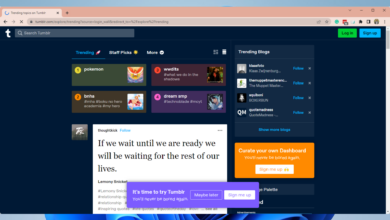7 correcciones fáciles de usar
- Es obligatorio actualizar su computadora a Windows 10, por lo que no se admite ningún error de host de configuración moderna.
- Cuando esto suceda, asegúrese de que el almacenamiento en el disco duro no sea un problema o ajustar la configuración de idioma de Windows.
- Puede omitir todos los errores de Windows Update cuando conoce las soluciones más rápidas para aplicar.
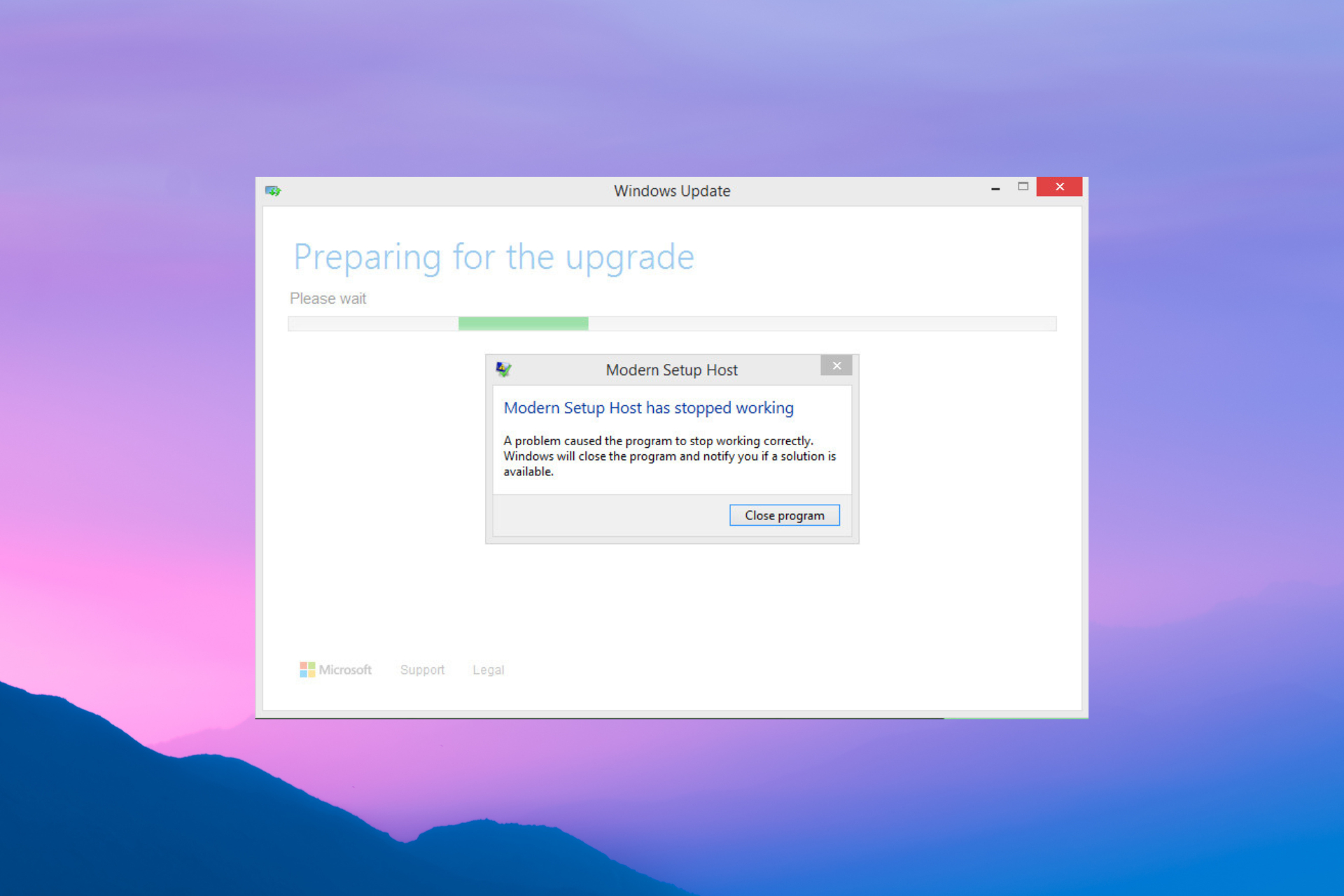
XINSTALAR HACIENDO CLIC EN DESCARGAR ARCHIVO
El Modern Setup Host es un componente de actualización importante de Windows 10, pero algunos usuarios se quejan de que deja de funcionar en sus computadoras por algún motivo. Desafortunadamente, este error suele ocurrir al actualizar a Windows 10 o al actualizar el sistema operativo.
Como resultado, los usuarios no pueden actualizar. Si también experimenta este problema, las soluciones de esta guía deberían ayudarlo a volver a la normalidad y continuar con la actualización.
¿Qué significa que Modern Setup Host deja de funcionar?
La instalación moderna dejó de funcionar, lo que significa que un programa podría estar interfiriendo con la actualización de Windows 10. A continuación, se muestran algunas de las causas del problema:
- Archivos corruptos del sistema: A veces, los archivos del sistema rotos o rotos pueden hacer que Modern Setup Host deje de funcionar durante una actualización de Windows 10. Puede solucionar esto restaurando estos archivos.
- Interferencia de aplicaciones de terceros: A veces, una aplicación de terceros o un proceso que ejecuta un programa contrario puede provocar este problema. Hacer un inicio limpio y probablemente desinstalar la aplicación debería solucionar este problema.
- Problemas con los componentes de Windows Update: Otra posible causa de este problema son los errores con algunos componentes de actualización. La solución es reiniciar estos componentes.
¿Cómo puedo corregir el error del Host de instalación moderna en Windows 10?
1. Libere espacio de almacenamiento en el disco duro
Primero, asegúrese de que haya suficiente espacio de partición en su disco duro para actualizar a Windows 10. Los usuarios necesitarán al menos 15 GB de almacenamiento gratuito en HDD para actualizar a Windows 10 con Media Creation Toolkit.
La mejor manera de liberar espacio de almacenamiento es desinstalar el software redundante. Consulte nuestra guía sobre cómo liberar espacio en el disco duro.
2. Arranque limpio de Windows
- seguir adelante ventanas la tecla + Rtipo msconfigy haga clic Bien.
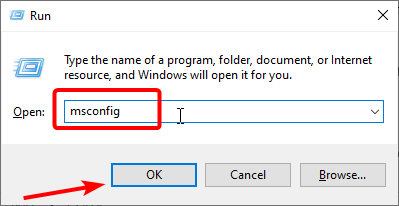
- Seleccionar ServiciosÉchale un vistazo Esconder todos los servicios de Microsoft cuadro y haga clic en Desactivar todo botón.
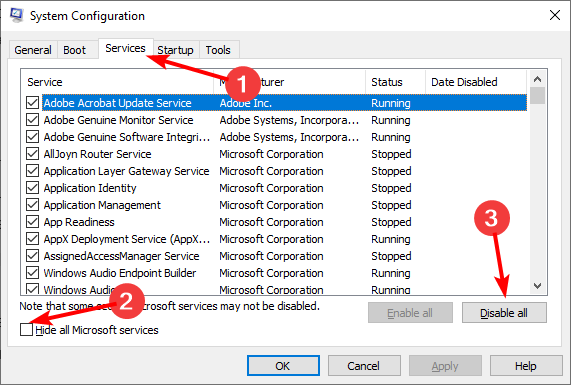
- Ahora haga clic en Liberar pestaña y seleccione Abrir Administrador de tareas.
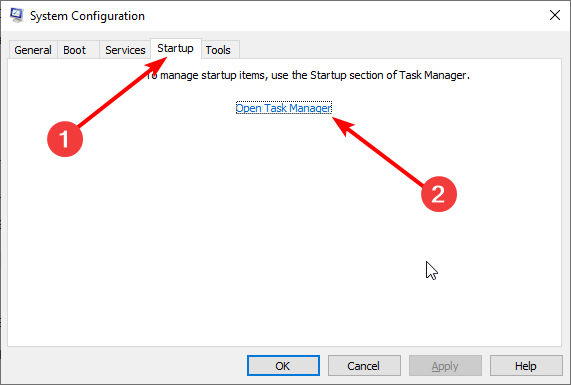
- Haga clic derecho en cada una de las aplicaciones allí y seleccione desactivar.
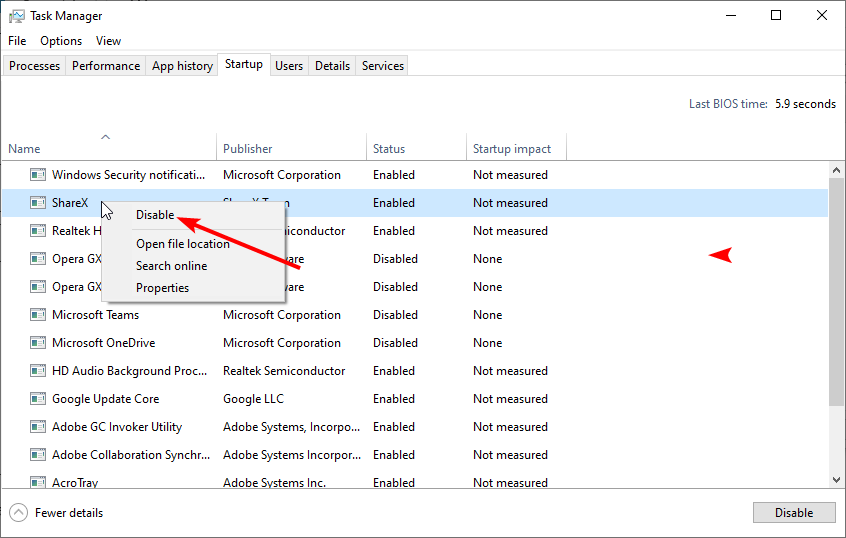
- Luego regrese a la ventana Configuración del sistema y haga clic en aplicarseguido por Bien.
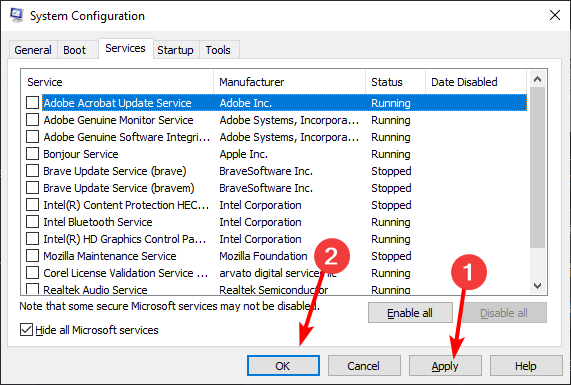
- Finalmente, reinicie su computadora e intente instalar la actualización.
Clean Boot elimina los conflictos de software que a veces pueden ocurrir cuando se
El inicio limpio de Windows garantizará que el software de terceros no entre en conflicto con el proceso de actualización.
3. Ejecute escaneos de imágenes y archivos del sistema de implementación
- seguir adelante ventanas clave, tipo cmdy seleccione Ejecutar como administrador bajo Símbolo del sistema.
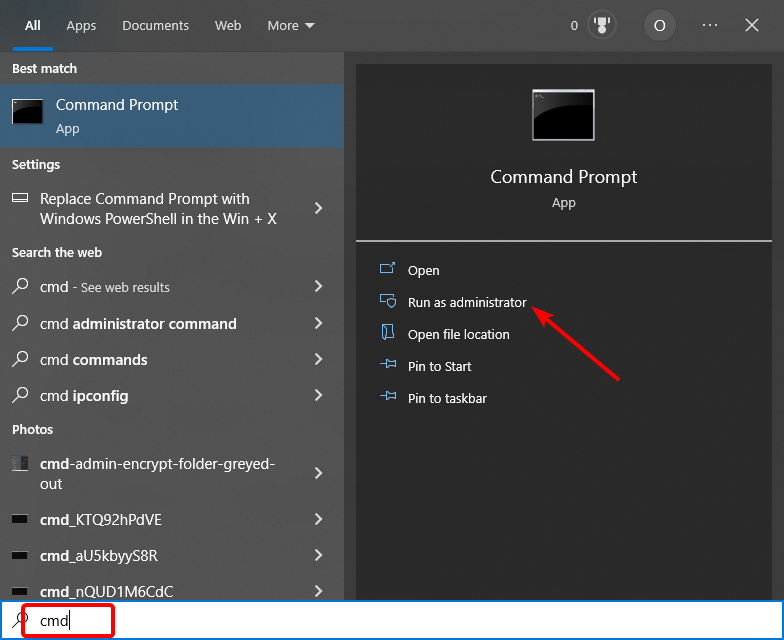
- Escribe el siguiente comando y presiona ingresar para ejecutarlo:
DISM.exe /Online /Cleanup-image /Restorehealth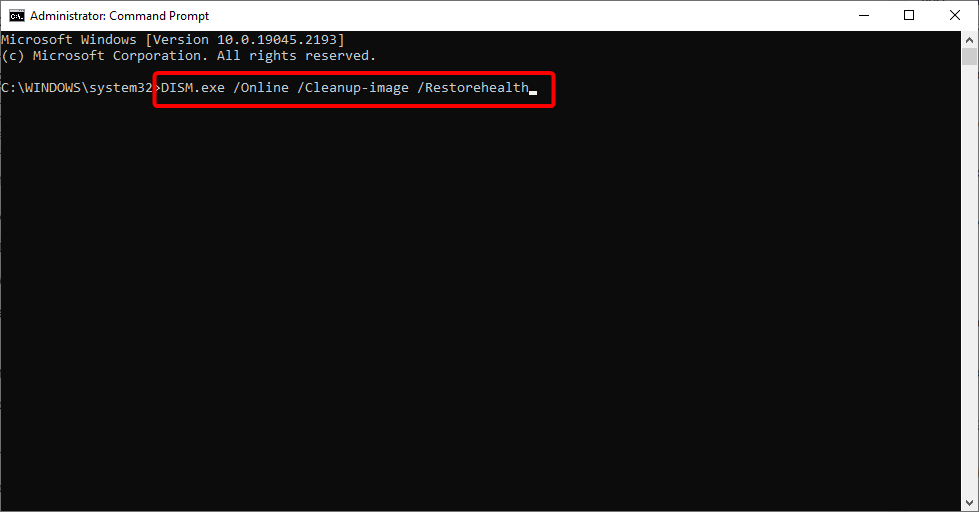
- Ahora, espere a que el comando termine de ejecutarse.
- Luego escriba el siguiente comando y presione ingresar:
sfc /scannow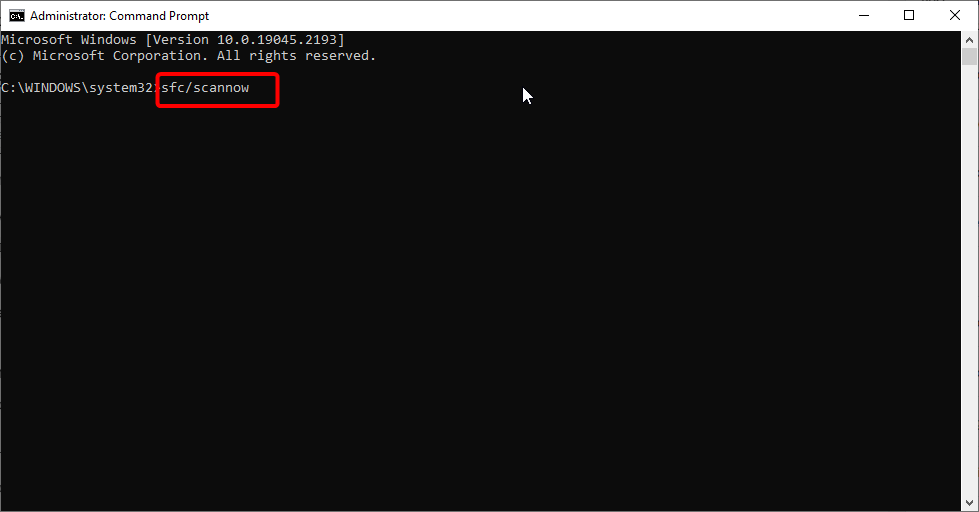
- Finalmente, espere a que el comando termine de ejecutarse y reinicie su computadora.
En algunos casos, los archivos de sistema defectuosos pueden hacer que Modern Setup Host deje de funcionar. Afortunadamente, Windows tiene algunas herramientas para reparar estos archivos.
Algunos problemas de la PC son difíciles de solucionar, especialmente cuando se trata de repositorios corruptos o archivos de Windows que faltan. Si tiene problemas para corregir un error, es posible que su sistema esté parcialmente dañado.
Le recomendamos que instale Restoro, una herramienta que escaneará su máquina e identificará cuál es la falla.
Haga clic aquí para descargar e iniciar la reparación.
Alternativamente, puede usar una herramienta única en Restoro para reparar y restaurar el registro. Esta herramienta reemplazará cualquier archivo roto con el original
Así es como puede realizar esta acción:
- Descargar e instalar Restoro.
- Inicie Restoro.
- Espere a que encuentre cualquier problema de estabilidad del sistema y posibles infecciones de malware.
- la prensa Iniciar la reparación.
- Reinicie su computadora para que todos los cambios surtan efecto.
La tecnología Restoro reemplaza los archivos del sistema de Windows severamente dañados con archivos limpios y actualizados de su base de datos segura en línea. Puede permitir que realice esta acción sin afectar sus datos de usuario.
Esta es la herramienta todo en uno ideal para corregir errores de Windows, bloqueos informáticos o problemas de registro. Puede aumentar el rendimiento de su dispositivo y hacerlo más seguro en minutos.
⇒ Obtener Restoro
Descargo de responsabilidad: Este programa debe actualizarse desde la versión gratuita para realizar algunas acciones específicas.
4. Verifique que el idioma predeterminado esté configurado en inglés de EE. UU.
- seguir adelante ventanas la tecla + Rtipo Controly haga clic Bien.
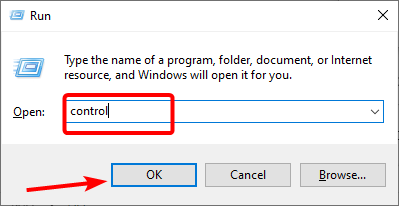
- Seguir adelante Ver a través del menú desplegable para seleccionar Categoría.
- Ahora, haz clic Hora y región para abrir el applet.

- Entonces presione Región.

- Seleccionar Inglés de los Estados Unidos) en Formato Menú desplegable.

- Seleccionar aplicar opción y presione la tecla Bien botón para salir de la ventana.
- Después de eso, reinicie su computadora de escritorio o portátil.
Algunos usuarios han dicho que ajustar la configuración de idioma de Windows al inglés estadounidense puede corregir el error de MSH.
5. Ejecute setupprep.exe para reanudar la actualización del sistema
- Abra Ejecutar con el ventanas la tecla + R Atajo de teclado.
- Luego ingrese el siguiente comando en Correr y presiona la tecla Bien botón:
C:$Windows.~WSSourcesWindowssourcessetupprep.exe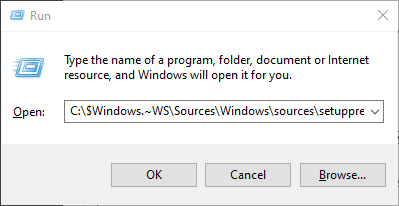
- Finalmente, reinicie el proceso de actualización.
Si se trata de un Host de instalación moderno que dejó de funcionar durante una actualización de Windows 10, el comando anterior debería ayudarlo a reiniciar el proceso.
6. Ejecute el solucionador de problemas de Windows Update
- seguir adelante ventanas la tecla + I abrir ajustes aplicación y seleccione Actualización y seguridad.
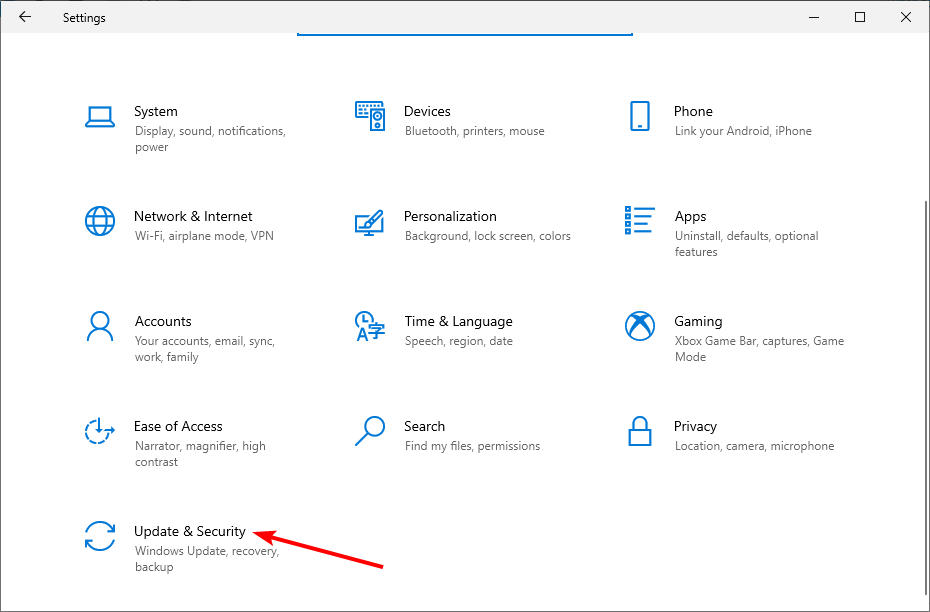
- Elegir Solucionar problemas en el panel izquierdo y haga clic en Herramientas de depuración adicionales.
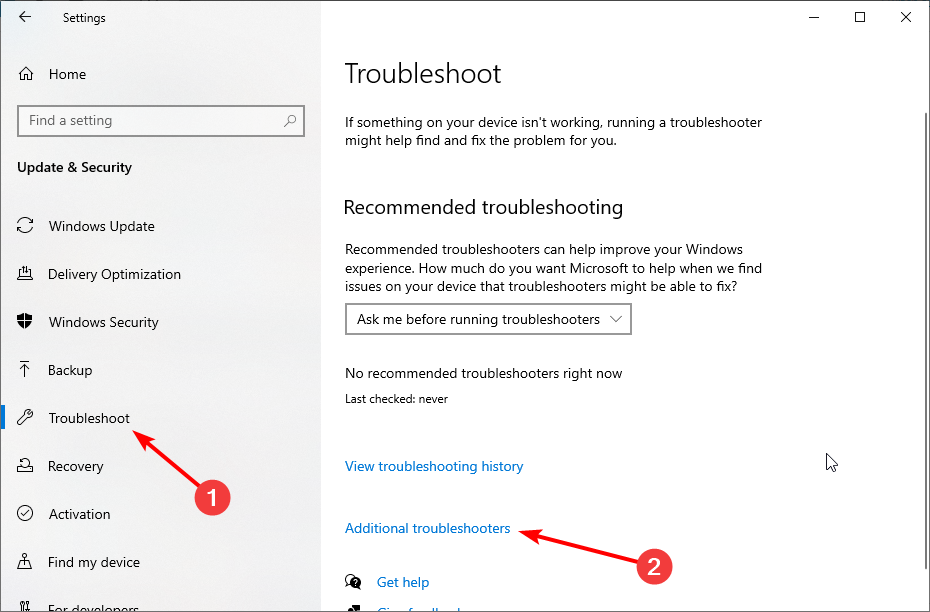
- Ahora selecciona actualizacion de Windows y haga clic Ejecutar el depurador.
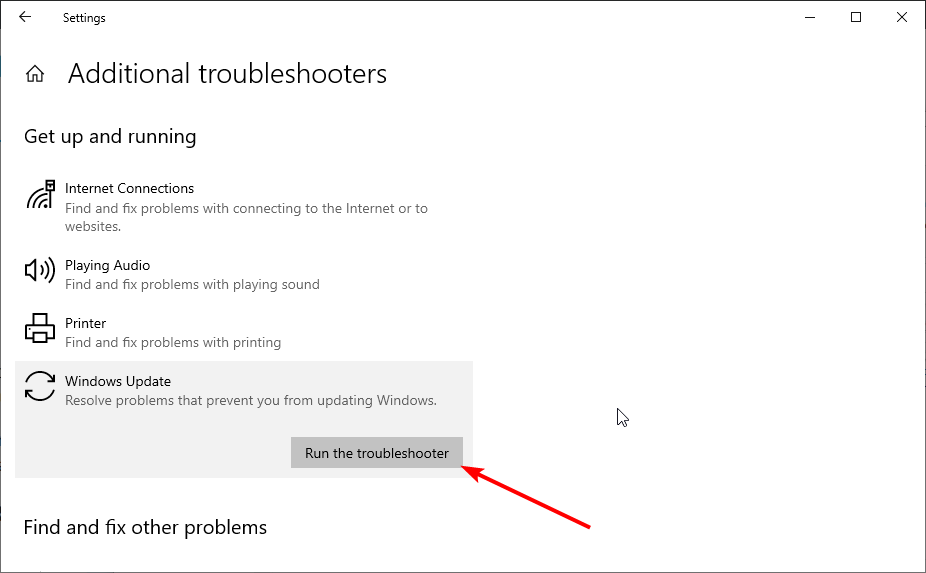
Todas las versiones de Windows tienen un solucionador de problemas de Windows Update dedicado que puede detectar y corregir errores de actualización. Entonces, si está lidiando con un problema de configuración de host moderno, intente ejecutar esta herramienta.
7. Restablecer los componentes de Windows Update
- seguir adelante ventanas la tecla + Stipo cmdy seleccione Ejecutar como administrador bajo Símbolo del sistema.
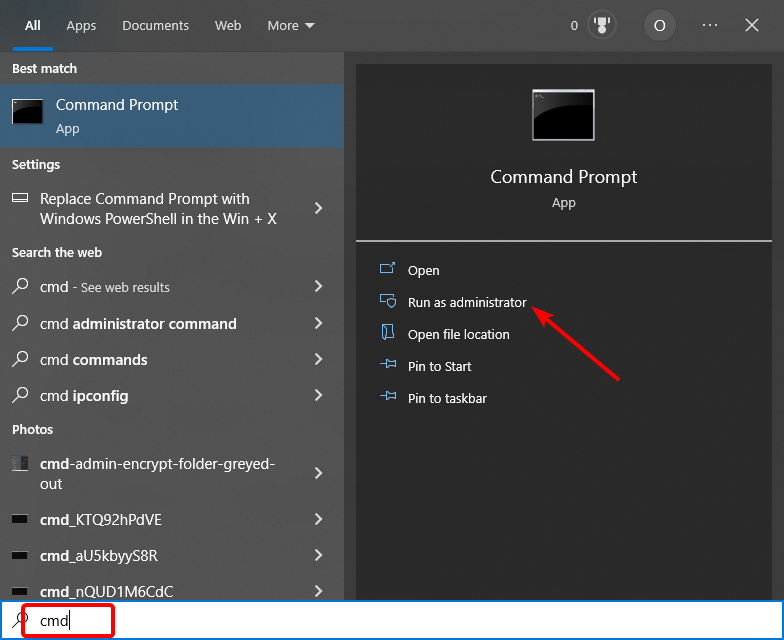
- Ahora escribe los siguientes comandos y presiona ingresar después de cada uno:
net stop wuauservnet stop cryptSvcnet stop bitsnet stop msiserverren C:WindowsSoftwareDistribution SoftwareDistribution.oldren C:WindowsSystem32catroot2 Catroot2.oldnet start wuauservnet start cryptSvcnet start bitsnet start msiserver - Finalmente, cierre el símbolo del sistema y reinicie su computadora.
Otra posible solución a este problema es reiniciar los componentes de Windows Update. Esto debería aclarar cualquier error que pueda estar deteniendo sus actualizaciones.
Estas son algunas posibles soluciones que podrían solucionar el error de instalación de Windows 10 El host de instalación moderno ya no funciona para algunos usuarios.
También puedo actualizar a Windows 10 con una unidad USB de arranque que incluye una imagen de Windows.
También tenemos una guía completa sobre qué hacer si recibe el error No se pudo conectar al servicio de actualización en Windows 10.
Para cualquier sugerencia o pregunta, use la sección de comentarios a continuación para escribirlos.
¿Aún tienes problemas? Solucionarlos con esta herramienta:
PATROCINADO
Si los consejos anteriores no resolvieron su problema, su computadora puede estar experimentando problemas más profundos con Windows. Recomendamos descargar esta herramienta de reparación de PC (altamente calificada en TrustPilot.com) para solucionarlos fácilmente. Después de la instalación, haga clic en el botón Empezar a escanear botón y luego presione Arreglar todo.
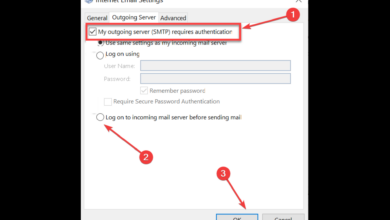
![Photo of WiFi Doesn’t Work But Ethernet Does [SOLVED]](https://kdkick.com/wp-content/uploads/2023/05/wifi-wont-work-but-ethernet-does-1-390x220.jpg)

![Photo of Hubo un problema al leer este documento [Adobe error]](https://kdkick.com/wp-content/uploads/2023/05/Hubo-un-problema-al-leer-este-documento-Adobe-error-390x220.jpg)